win11无法连接蓝牙耳机怎么办 win11连不上蓝牙耳机处理方法
更新时间:2022-07-03 09:40:00作者:xinxin
现阶段,很多用户都比较喜欢通过连接蓝牙耳机来听音乐,同时蓝牙耳机也能够和电脑进行连接,可是最近有用户的win11中文版电脑在进行蓝牙耳机连接的过程中总是会连接不上,这让许多用户很是疑惑,对此win11无法连接蓝牙耳机怎么办呢?这里小编就来告诉大家win11连不上蓝牙耳机处理方法。
具体方法:
方法一:
1、首先我们在下方任务栏中点击搜索按钮,搜索并进入“设备管理器”。
2、然后在设备管理器中找到我们的蓝牙设备,右键选中它,点击“更新驱动”即可。
3、如果在设备管理器中找不到蓝牙设备,那我们可以下载一个鲁大师,在其中更新驱动。
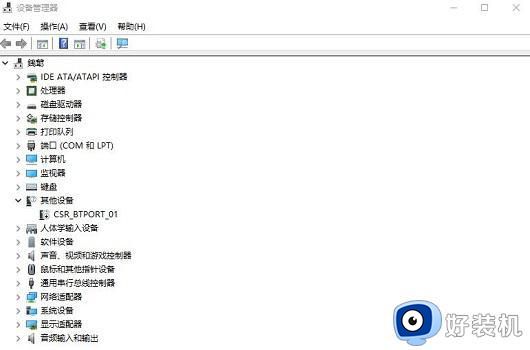
方法二:
1、首先我们通过开始菜单进入“设置”。
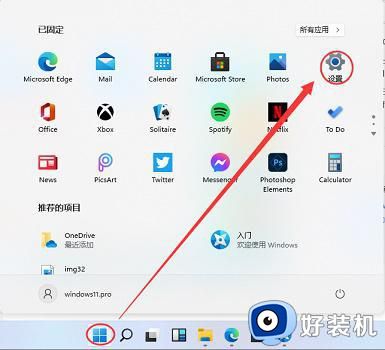
2、在设置界面中找到“devices”设备。
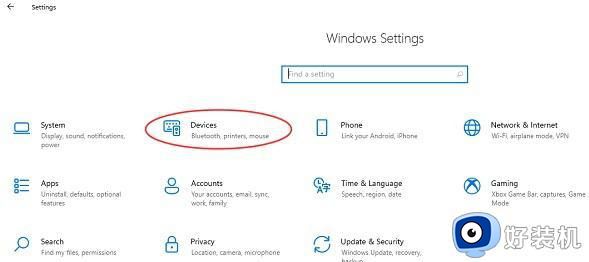
3、然后点击“Bluetooth”选项,再将下方的开关设置为“开”即可。
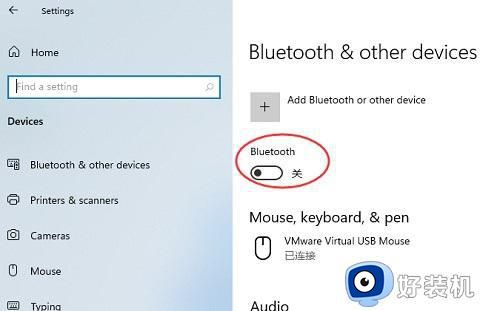
以上就是小编带来的Win11蓝牙无法连接使用解决办法,希望可以帮助到大家哦。
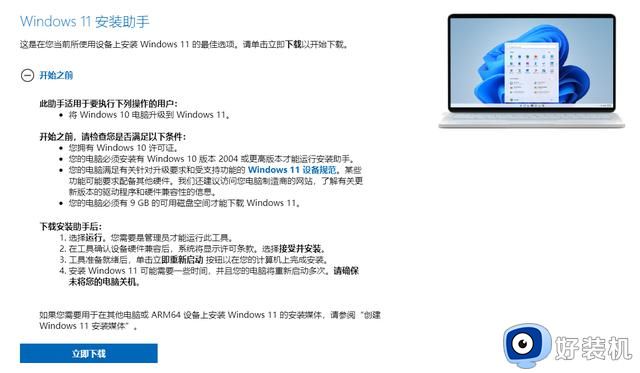
以上就是关于win11连不上蓝牙耳机处理方法了,碰到同样情况的朋友们赶紧参照小编的方法来处理吧,希望能够对大家有所帮助。
win11无法连接蓝牙耳机怎么办 win11连不上蓝牙耳机处理方法相关教程
- win10macbookpro怎么连接蓝牙耳机 win10macbookpro连接蓝牙耳机的具体操作方法步骤
- 蓝牙耳机怎么连接台式电脑win10 win10蓝牙耳机连接电脑的方法
- win10可以连蓝牙耳机吗?win10怎么连蓝牙耳机
- win10蓝牙搜不到耳机怎么办 win10搜不到蓝牙耳机的解决办法
- win10蓝牙已配对但无法使用怎么办 win10蓝牙耳机已配对不能用解决方法
- win10蓝牙怎么开启 win10开启蓝牙连接耳机的方法
- 电脑win10搜索不到蓝牙耳机怎么办 win10电脑蓝牙搜索不到蓝牙耳机解决方法
- win10电脑怎么连蓝牙耳机 win10电脑如何连蓝牙耳机使用
- win10连蓝牙耳机没声音怎么办 win10连蓝牙耳机没有声音的解决方法
- 蓝牙耳机怎样连接win10电脑 蓝牙耳机如何连接电脑win10
- win10拼音打字没有预选框怎么办 win10微软拼音打字没有选字框修复方法
- win10你的电脑不能投影到其他屏幕怎么回事 win10电脑提示你的电脑不能投影到其他屏幕如何处理
- win10任务栏没反应怎么办 win10任务栏无响应如何修复
- win10频繁断网重启才能连上怎么回事?win10老是断网需重启如何解决
- win10批量卸载字体的步骤 win10如何批量卸载字体
- win10配置在哪里看 win10配置怎么看
win10教程推荐
- 1 win10亮度调节失效怎么办 win10亮度调节没有反应处理方法
- 2 win10屏幕分辨率被锁定了怎么解除 win10电脑屏幕分辨率被锁定解决方法
- 3 win10怎么看电脑配置和型号 电脑windows10在哪里看配置
- 4 win10内存16g可用8g怎么办 win10内存16g显示只有8g可用完美解决方法
- 5 win10的ipv4怎么设置地址 win10如何设置ipv4地址
- 6 苹果电脑双系统win10启动不了怎么办 苹果双系统进不去win10系统处理方法
- 7 win10更换系统盘如何设置 win10电脑怎么更换系统盘
- 8 win10输入法没了语言栏也消失了怎么回事 win10输入法语言栏不见了如何解决
- 9 win10资源管理器卡死无响应怎么办 win10资源管理器未响应死机处理方法
- 10 win10没有自带游戏怎么办 win10系统自带游戏隐藏了的解决办法
